最近在使用Skype进行视频会议的时候,你是不是也遇到了一个让人头疼的问题——听不到视频中的声音?别急,让我来帮你一步步排查,找出解决这个问题的方法。
问题一:网络连接不稳定
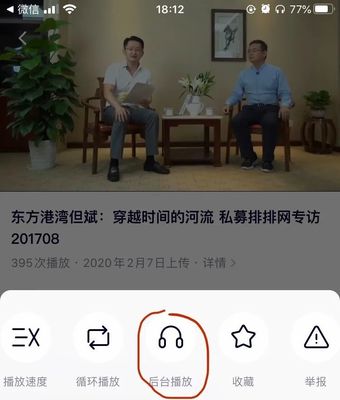
首先,你得检查一下你的网络连接。如果网络不稳定,那么视频会议中的声音传输就会受到影响。你可以尝试以下几种方法来解决这个问题:
1. 检查网络速度:使用在线网络速度测试工具,比如Speedtest.net,来检测你的网络速度。如果速度太慢,那么就需要考虑升级你的宽带服务了。
2. 关闭其他占用带宽的程序:确保在视频会议期间,没有其他占用大量带宽的程序在运行,比如下载大文件或者在线视频播放。
3. 使用有线连接:无线网络有时会因为信号不稳定而导致连接问题。如果可能的话,尝试使用有线网络连接。
问题二:Skype版本过旧

如果你的Skype版本过旧,那么可能存在一些兼容性问题,导致视频会议中的声音无法正常传输。以下是一些解决方法:
1. 更新Skype:进入Skype的设置,检查是否有可用的更新,并确保你的Skype是最新版本。
2. 重装Skype:有时候,软件安装出现问题也会导致功能异常。尝试卸载并重新安装Skype。
问题三:音频设备设置错误
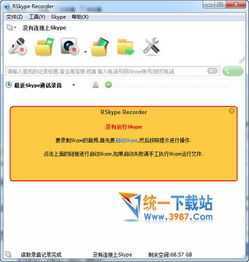
有时候,问题可能出在你的音频设备上。以下是一些检查和调整音频设备的方法:
1. 检查音频设备:确保你的麦克风和扬声器都正常连接,并且没有被其他设备占用。
2. 调整音频设置:在Skype的设置中,找到音频设置,确保麦克风和扬声器被正确选中,并且音量设置得当。
3. 测试音频设备:在Skype中测试你的音频设备,确保麦克风和扬声器都能正常工作。
问题四:防火墙或杀毒软件阻挡
有时候,防火墙或杀毒软件可能会误将Skype视为潜在威胁,从而阻止音频传输。以下是一些解决方法:
1. 检查防火墙设置:确保Skype被添加到防火墙的例外列表中。
2. 更新杀毒软件:有时候,杀毒软件的误报会导致功能受限。更新你的杀毒软件,并确保Skype不在被阻止的列表中。
问题五:系统问题
如果你的电脑系统存在问题,也可能导致Skype视频会议中的声音无法传输。以下是一些可能的解决方案:
1. 重启电脑:有时候,简单的重启可以解决许多系统问题。
2. 更新操作系统:确保你的操作系统是最新版本,以获得最佳性能和兼容性。
3. 检查硬件:如果怀疑是硬件问题,比如声卡,那么可以尝试重新安装声卡驱动程序。
通过以上这些方法,相信你一定能够解决Skype视频会议中听不到声音的问题。不过,如果问题依旧存在,那么可能需要联系Skype的技术支持寻求帮助了。希望这篇文章能给你带来帮助,让你在视频会议中畅所欲言!
